13 طريقة لإصلاح مستوى صوت iPhone منخفض جدًا
منوعات / / April 05, 2023
الصراخ في أعلى رئتيك وعدم القدرة على فهم أي شيء يقوله الشخص الموجود على الجانب الآخر من المكالمة. تبدو مألوفة؟ بدون استثناء ، لقد عانينا جميعًا من هذا. ربما يمكنك أن تسمع بشكل أفضل إذا أبعدت نفسك عن الحشد وحاولت الاستماع. ولكن ماذا تفعل إذا كنت وحدك تمامًا ، فهناك هدوء في كل اتجاه ، ومع ذلك لا تزال غير قادر على سماع أي شيء؟ قد لا تكون المشكلة مع الحشد ولكن مع هاتفك. يمكن أن يكون هناك عدد غير قليل من الأسباب لكون مستوى الصوت منخفضًا جدًا. ربما حجم مكالمات iPhone الخاص بك منخفض جدًا بعد التحديث؟ إذا كنت تتعامل أيضًا مع نفس المشكلة ، فأنت في المكان الصحيح. نحن نقدم لك دليلًا مثاليًا سيساعدك على إصلاح مشكلة انخفاض مستوى صوت iPhone لديك. دعنا نفهم أولاً سبب انخفاض مستوى صوت هاتفي iPhone 11.
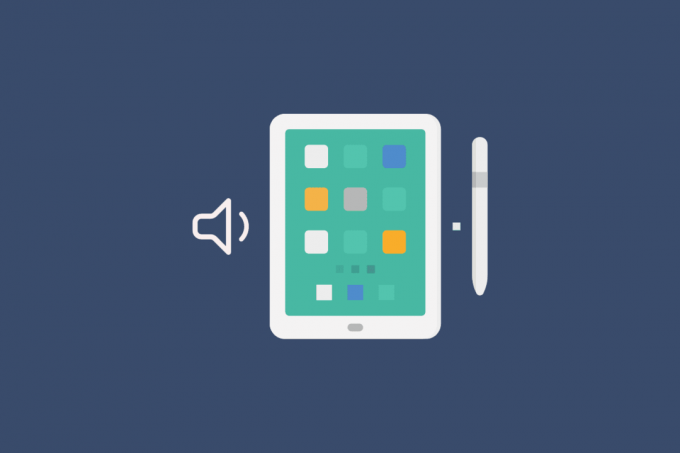
جدول المحتويات
- 13 طريقة لإصلاح مستوى صوت iPhone منخفض جدًا
- لماذا حجم هاتفي منخفض جدًا في iPhone 11؟
- كيفية إصلاح iPhone عند المعاناة من انخفاض حجم الصوت؟
13 طريقة لإصلاح مستوى صوت iPhone منخفض جدًا
ستتعرف على كيفية إصلاح مستوى صوت iPhone منخفض جدًا وحجم مكالمات iPhone منخفض جدًا بعد إصدار التحديث بشكل أكبر في هذه المقالة. استمر في القراءة لمعرفة المزيد عنها بالتفصيل.
لماذا حجم هاتفي منخفض جدًا في iPhone 11؟
يمكن أن يكون هناك العديد من الأسباب التي تجعلك غير قادر على سماع أي شيء من الطرف الآخر للمكالمة. يمكن أن يكون السبب وراء انخفاض مستوى صوت iPhone الخاص بك داخليًا أو خارجيًا. لقد أعددنا قائمة بالأسباب للإجابة على سؤالك - لماذا حجم هاتفي منخفض جدًا في iPhone 11؟
- الهاتف تم ضبط مستوى الصوت على مستوى منخفض مستوى أقل من عتبة السمع لدينا.
- أنت خفض إعدادات الصوت بطريق الخطأ بينما كنت مشغولاً في مكالمتك.
- يحتوي iPhone على ملف حد حجم ثابت تم ضبطه في قائمة الإعدادات. هذا يمنعنا من رفع مستوى الصوت بعد نقطة معينة.
- تمتلئ مسام مكبرات الصوت الخاصة بـ iPhone الأوساخ والغبار.
- جهاز استقبال iPhone إما ملطخ أو به أوساخ يغطيه أو مسدود.
- إذا فشلت في تحديث iPhone الخاص بك بامتداد أحدث إصدار من تحديث النظام.
- في بعض الأحيان يمكن أن يتسبب التحديث في حدوث iPhone لخفض مستوى الصوت.
- ال إلغاء الضوضاء قد تؤدي ميزة iPhone إلى كتم الصوت أو انخفاضه.
- قد يواجه iPhone الخاص بك مشاكل الاتصال يمكن أن يتسبب في انخفاض مستوى الصوت للغاية.
- iPhone الخاص بك هو متصل بجهاز خارجي عند الاتصال.
- كان هاتفك سقطت أو تضررت بطريقة أو بأخرى، مما يؤدي إلى تلف مكبرات الصوت.
قد يحتوي جهاز iPhone الخاص بك على حجم صوت أقل لمجموعة واسعة من الأسباب ، ولكن هناك بعض العلاجات البسيطة التي ستحل المشكلة.
اقرأ أيضا: لماذا يقول هاتفي LTE بدلاً من 5G؟
كيفية إصلاح iPhone عند المعاناة من انخفاض حجم الصوت؟
من خلال الإصلاحات البسيطة التالية ، يمكنك بسهولة حل مشكلة جهاز iPhone الذي يعاني من انخفاض مستوى الصوت. زيادة حجم الصوت الخاص بك أمر سهل ويمكن التحكم فيه دون الكثير من المتاعب ، ما عليك سوى اتباع الخطوات المذكورة أدناه لحل المشكلة في لمح البصر.
طريقة 1: ضبط مستوى الصوت
في بعض الأحيان ، عندما نكون في حالة جنون لأننا نعتقد أن جهاز iPhone الخاص بنا معطل ، فإننا نتجاهل التحقق من إعدادات مستوى الصوت ، والتي عادة ما تكون أسهل حل. أهم شيء يجب فعله هو التأكد من أن ملف مستوى صوت الهاتف مسموع أو أقصى مستوى.
قبل التفكير في أي احتمالات أخرى ، تأكد من رفع مستوى الصوت إذا كنت تواجه مشكلات في سماع المكالمة. اضغط على زر رفع الصوت لزيادة حجم صوت هاتفك.
الطريقة الثانية: زيادة حجم المكالمات
عندما نضع هواتفنا على آذاننا وتظل الشاشة قيد التشغيل ، فمن الممكن أن نغير مستوى الصوت أثناء الدردشة على الهاتف عن طريق لمس الشاشة. أثناء إجراء مكالمة ، من الممكن ضبط مستوى صوت الهاتف عن غير قصد. إذا قمت بخفض مستوى الصوت عن طريق الخطأ ، فقم بإزالة الهاتف من أذنيك واضغط على زر رفع الصوت من جانب هاتفك.
الطريقة الثالثة: إعادة تشغيل iPhone
في كثير من الأحيان ، يمكن أن يؤدي تشغيل جهاز iPhone وإيقاف تشغيله مرة أخرى إلى حل المشكلة. يستيقظ جهاز iPhone الخاص بك نظيفًا بعد إعادة التشغيل ، تمامًا كما تفعل عندما تستيقظ وأنت تشعر بالراحة بعد ليلة نوم هانئة. يتم تنشيط جميع وظائف iPhone بشكل صحيح ويمكن أن تعمل بشكل أفضل بعد إعادة التشغيل.
1. اضغط مع الاستمرار على خفض الصوت +زر الطاقة.
2. مرة واحدة في اسحب لايقاف التشغيل الخيار مرئي ، اسحب يمينًا باللونين الأحمر والأبيض رمز القوة ل أطفأ الجهاز من اليسار إلى اليمين.

3. الآخرة، انتظر على الاقل 60 ثانية حتى يمكن إيقاف تشغيل جهازك تمامًا.
4. أخيرًا ، اضغط مع الاستمرار على زر الطاقة حتى الوقت شعار شركة آبل يظهر على شاشتك لتشغيل جهازك مرة أخرى.
الطريقة الرابعة: تغيير حد حجم iPhone
يُعد تقييد مستوى الصوت وظيفة مهمة لأنه يمنعك من إتلاف حاسة السمع بشكل دائم من خلال الاستماع المستمر للأصوات العالية. ولكن إذا لم تتمكن من سماع المتحدث عند الرد على مكالمة ، فقد يبدأ ذلك في مضايقتك. لتعديل حد الصوت ، كل ما عليك فعله على جهاز iPhone الخاص بك هو تغيير إعدادات حد الصوت.
1. يفتح إعدادات على جهاز iPhone الخاص بك.

2. اضغط على الأصوات والحس اللمسي خيار.
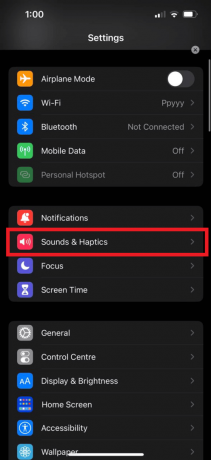
3. يُعدِّل ال المنزلق التابع اصوات لجهاز iPhone الخاص بك.

استمر في القراءة لمعرفة المزيد من الطرق لإصلاح حجم مكالمات iPhone منخفض جدًا بعد مشكلة التحديث.
اقرأ أيضا: كيف يمكنني إصلاح الإنترنت البطيء على جهاز iPhone الخاص بي
الطريقة الخامسة: تنظيف مكبر صوت iPhone
أحيانا الحطام والغبار تتراكم على مكبر الصوت الخاص بك ، مما قد يعيق حجم المكالمة بشكل جيد. لست مطالبًا بفتح جهازك. ان التنظيف الخارجي للمشاوي اي فون ستكون كافية. يجب عليك تنظيف المنطقة بملحق قماش أو استخدم أداة احترافية لتنظيف المسام من أي جزيئات غبار عالقة ، وأنت على ما يرام.
الطريقة 6: انسداد واضح من جهاز الاستقبال
قد يبدو الصوت على جهاز استقبال المكالمات مكتومًا إذا كان لديك الأوساخ والغبار عليه. بالإضافة إلى ذلك ، قد يعيق واقي الشاشة الذي تم وضعه بشكل غير صحيح أو اللطخات جهاز الاستقبال الخاص بك. أزل أي عوائق قد تحجب جهاز الاستقبال ونظفه بقطعة قماش نظيفة أو أداة تنظيف.
الطريقة 7: قم بإزالة أجهزة Bluetooth المتصلة
في كثير من الأحيان نميل إلى نسيان أن جهاز iPhone الخاص بنا متصل بجهاز خارجي عبر Bluetooth والذي يمكن أن يكون السبب وراء انخفاض مستوى صوت iPhone بشكل كبير. عند الرد على مكالمة ، تأكد من فصل جهاز iPhone الخاص بك عن أي جهاز Bluetooth خارجي.
1. يفتح إعدادات واضغط على بلوتوث خيار.

2. أطفأ التبديل ل بلوتوث خيار.

الطريقة 8: تشغيل وإيقاف تشغيل وضع الطائرة
غالبًا ما يتعرض اتصال الشبكة للانقطاع ، مما قد يؤدي إلى تقليل الحجم. قد تحاول تشغيل وضع الطائرة وإيقافه. نظرًا لأن وضع الطائرة يفصلك عن جميع الشبكات ، وإذا لزم الأمر ، يقوم بحل أي منها مشاكل الشبكة، فهو مشابه لإعادة تشغيل جهاز iPhone الخاص بك. سيؤدي تحديث إشارات الشبكة الخاصة بك عن طريق قطع الاتصال بجميع الشبكات ثم إعادة الاتصال إلى تحسين أداء جهاز iPhone الخاص بك.
1. يفتح إعدادات على جهاز iPhone الخاص بك.
2. شغله التبديل ل وضع الطيران الخيار وانتظر حوالي 10 ثوان.
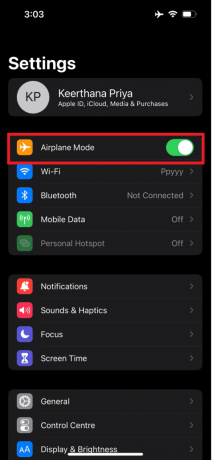
3. ثم، أطفأ التبديل ل وضع الطيران خيار لإعادة الاتصال بالشبكة.
الطريقة 9: تحديث iOS
من الجيد دائمًا تحديث جهاز iPhone الخاص بك بآخر التحديثات للبقاء خاليًا من المشاكل نظرًا لأنها قد تؤدي إلى عدد كبير من المشكلات مع جهاز iPhone الخاص بك. إذا لم تقم بتحديث هاتفك حتى الآن ، فمن المحتمل أن يكون مستوى صوت iPhone الخاص بك منخفضًا جدًا لهذا السبب بالذات. قد يكون سبب مشكلتك هو محرك مكبر صوت قديم. قم بتحديث هاتفك إلى أحدث إصدار من نظام التشغيل للحصول على أبسط وأسرع حل لهذه المشكلة.
1. قم بتشغيل iPhone إعدادات.
2. اضغط على عام خيار.

3. بعد ذلك ، اضغط على ملف تحديث النظام خيار.

4. اضغط على التنزيل والتثبيت خيار.
ملحوظة: إذا ظهرت رسالة تطلب منك إزالة التطبيقات مؤقتًا لأن iOS يحتاج إلى مساحة أكبر للتحديث ، فانقر فوق متابعة أو إلغاء.

5 أ. إذا كنت تريد أن يحدث التحديث في الحال، اضغط على ثَبَّتَ خيار.
5 ب. أو ، إذا قمت بالنقر فوق تثبيت الليلة وقم بتوصيل جهاز iOS الخاص بك بالطاقة قبل أن تنام ، فسيكون جهازك كذلك تحديثها تلقائيا بين عشية وضحاها.
ملحوظة: يتم منحك أيضًا خيار تثبيت البرنامج لاحقًا عن طريق اختيار ذكرني لاحقا.
اقرأ أيضا: 10 طرق لزيادة حجم المكالمات على هاتف Android
الطريقة العاشرة: التحدث عبر مكبر الصوت
يمكنك ببساطة الرد على المكالمة في وضع مكبر الصوت إذا كنت تواجه مشاكل في السمع بشكل طبيعي على الهاتف. ستكون قادرا على استمع إلى الفرد بصوت أعلى بهذه الطريقة. ومع ذلك ، هذا ليس إصلاحًا طويل المدى. إذا كنت تواجه مشكلة في السمع ، فقد يكون مكبر الصوت الخاص بك مكسورًا. لحل المشكلة بشكل أكبر ، يلزم إصلاح مكبر صوت iPhone الخاص بك.
الطريقة 11: قم بإيقاف تشغيل إلغاء الضوضاء
يمكنك استخدامه لحجب ضوضاء الخلفية بحيث يمكنك الانتباه أكثر لما يقوله المتحدث. قد يزداد ارتفاع الصوت أثناء المكالمة بشكل ملحوظ إذا قمت بتعطيل خيار إلغاء الضوضاء. ستتأثر قدرة / حجم الاستماع للمكالمات بشكل كبير إذا اخترت تعطيل هذا الخيار من قائمة الإعدادات.
1. قم بتشغيل ملف إعدادات التطبيق على جهاز iPhone الخاص بك.
2. اضغط على عام خيار.
3. ثم اضغط على إمكانية الوصول> سمعي / بصري.
4. أطفأ التبديل ل إلغاء ضوضاء الهاتف خيار.
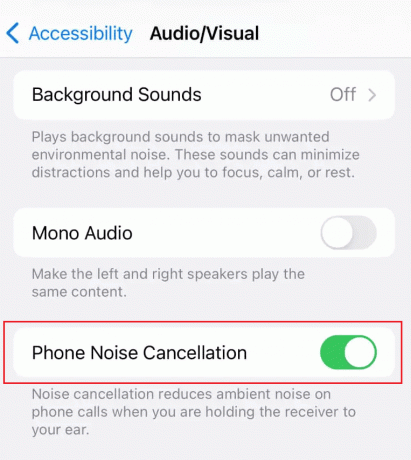
اقرأ أيضا: كيفية إيقاف تشغيل AirPlay على iPhone
الطريقة 12: استكشاف مشكلات الأجهزة وإصلاحها
لدينا جميعًا أطراف أصابع زلقة نظرًا لأن أجهزة iPhone الخاصة بنا كثيرًا ما تسقط من راحة يدنا وعلى أي سطح يمكنهم العثور عليه. قد يكون لديك على الأرجح أسقط جهاز iPhone الخاص بك على الأرض أو ، ما هو أسوأ ، في الماء ، مما قد يضر الجهاز. ستحتاج إلى رؤية خبير لأن هذا ليس خطأ برمجيًا. لإصلاح المشكلة ، قد تحتاج أجهزة iPhone إلى استبدالها أو إصلاحها. ننصحك بالذهاب للحصول على مساعدة احترافية لإصلاح حجم مكالمات iPhone منخفض جدًا بعد التحديث. قم بزيارة إصلاح أبل صفحة لمعرفة المزيد.

اقرأ أيضا: إصلاح اتصال AirPods ولكن لا توجد مشكلة في الصوت
الطريقة 13: إعادة تعيين إعدادات iPhone
قد يكون مستوى الصوت على جهاز iPhone الخاص بك منخفضًا بسبب تغيير الإعداد عن طريق الخطأ. حتى إذا قمت بإعادة تعيين إعداداتك بالكامل ، فلن تتأثر البيانات الموجودة على جهاز iPhone الخاص بك. من خلال إعادة ضبط جميع إعدادات جهاز iPhone الخاص بك تمامًا ، قد تحاول التخلص من أي تعديل للإعداد قد يكون السبب في هذه المشكلة.
1. يطلق إعدادات واضغط على عام خيار.

2. اضغط على نقل أوإعادة ضبطايفون خيار.

3. انقر على إعادة ضبط.

4. انقر على امسح كل الاعدادت.

مُستَحسَن:
- كيفية تحديث Chromecast
- 10 طرق لإصلاح وميض شاشة iPhone وعدم الاستجابة
- كيفية إصلاح الميكروفون لا يعمل على نظام Mac
- إصلاح انخفاض مستوى صوت الميكروفون في نظام التشغيل Windows 11
لذلك ، نأمل أن تكون قد فهمت كيفية إصلاح مستوى صوت iPhone منخفض جدًا وحجم مكالمات iPhone منخفض جدًا بعد إصدار التحديث مع الخطوات التفصيلية لمساعدتكم. يمكنك إخبارنا بأي استفسارات أو اقتراحات حول أي موضوع آخر تريد منا كتابة مقال عنه. قم بإسقاطها في قسم التعليقات أدناه حتى نعرف.

بيت ميتشل
بيت هو كاتب رئيسي في TechCult. بيت يحب كل ما يتعلق بالتكنولوجيا وهو أيضًا صانع أعمال متشوق في القلب. لديه عشر سنوات من الخبرة في كتابة الإرشادات والميزات وأدلة التكنولوجيا على الإنترنت.



